Tutoriel : Windows 7 – Enregistrer du son avec Audacity
Sous Windows 7 (et avant sous windows Vista), plusieurs utilisateurs ont des problèmes pour enregistrer le son qui sort des enceintes avec Audacity. Généralement, ils ne trouvent pas leur carte son dans la liste des périphériques d’enregistrement du logiciel. J’ai moi-même eu ce problème tout récemment et, l’ayant résolu, je vous propose quelques pistes pour régler cette difficulté.
Tout d’abord, téléchargez la dernière version du logiciel Audacity sur le site officiel du soft. N’oubliez pas de récupérer également l’encodeur mp3 LAME ici. Il vous servira à exporter ce que vous aurez enregistré au format mp3.
Ensuite, faite un clic droit sur l’icone de son qui se trouve dans le systray (la barre d’icônes en bas à droite de l’écran) et cliquez sur Périphériques d’enregistrement. Ce que vous y trouverez dépendra des périphériques audio branchés sur votre ordinateur ainsi que de votre carte son. Le but est de trouver votre carton son ou bien Mixage Stereo. Si aucun des deux ne s’y trouve, faites un clic droit dans cette fenêtre et cochez les cases afficher les périphériques désactivés/déconnectés. Si vous trouvez Mixage Stéréo mais que celui-ci est indiqué comme étant désactivé, cliquez droit dessus et cliquez sur Activer.
Si le mixage stéréo ne figure toujours pas dans la fenêtre, c’est que vous ne disposez pas des bons pilotes pour votre carte son. A ce moment, il faut aller télécharger la dernière version des pilotes pour votre composant, le mieux étant d’aller directement sur le site du fabriquant. Pour ma part, j’ai un chipset son intégré Realtek High Definition. Il se trouve que Realtek vient de sortir des pilotes compatibles windows 7 pour ce chipset. Pourtant lorsque je suis passé par le gestionnaire de périphériques pour mettre à jour les pilotes de ma carte son, windows m’a indiqué qu’ils étaient déjà à jour… D’où l’intérêt de passer par le site officiel. Vous trouverez ces pilotes sur cette page.
Une fois vos pilotes mis à jour, vous devriez voir votre carte son ou bien mixage stéréo dans la fenêtre des périphériques d’enregistrement de windows 7. Lancez maintenant Audacity et cliquez sur Éditions > Préférences >E/S audio. Sélectionnez Mixage stéréo dans la liste déroulante du périphérique d’enregistrement et validez votre choix.
Vous pouvez maintenant cliquer sur le rond rouge pour enregistrer tout ce qui passe par vos enceintes !














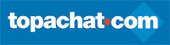
Pfff, j’en ai marre, je fais tout ce qui est recommandé : afficher les périphériques désactivés, déconnectés, télécharger le realtek audio hd mais quand je veux mettre le pilote à jour windows m’indique que c’est déjà fait. Windows de leur côté : non c’est juste pas possible avec windows 7. Qu’est-ce que je peux essayer de plus?
Pour l’histoire des câbles mâles c’est quoi en fait?
Si tu n’es pas sûre d’avoir un chipset son Realtek Audio HD, il faut que tu ailles sur le site du fabriquant de ton ordinateur (si c’est un pc de marque) ou sur le site du fabriquant de ta carte mère pour télécharger le bon pilote. Le pilote que j’ai mis en téléchargement n’est pas forcément le bon pour tout le monde
[...] suffit de lire ce tutoriel pour récupérer le son de votre PC avec Audacity (logiciel gratuit pour le [...]
Bonjour,
j’ai pu suivre sans problème tout votre tuto, mais lorsque je lance sur audacity l’enrengistrement, rien n’est enrengistré (la ligne de son reste plate!). De quoi peut venir ce porblème? est-ce un problème de compatibilité de ma version d’ audacity avec W7?
Merci de votre aide
Il faudrait vérifier que tu enregistres bien la bonne sortie audio Si mixage stéréo ne fonctionne pas, essaie en une autre dans les réglages d’Audacity.
Si mixage stéréo ne fonctionne pas, essaie en une autre dans les réglages d’Audacity.
Bravo, Ethan !
Merci !!!
hello, mixage stéréo ne s’affiche pas. j’ai installé la dernière version mais toujours rien. j’ai la même carte son que toi donc je désespère. je dois enregistrer un truc sur une radio ce soir donc le temps m’est compté.
merci d’avance pour ton aide…
Le chipset Realtek est peut-être implémenté de façon différente selon les constructeurs. Si le pilote sur le site de Realtek ne fonctionne pas, il faut peut être regarder du côté du fabriquant de ta carte mère.
ps: désolé de ne pas avoir répondu plus tôt, je n’avais pas reçu d’email me prévenant de ton commentaire :/
Tu es juste génial, bravo et merci !
Merci
enfin des explications claires. merci beaucoup.
j’ai bien suivi tes explications. seulement, l’installation de realtek high definition audio driver (que je pense être le bon pilote), un message m’indique que « aucun pilote n’est pris en charge dans cette suite de pilotes ». étant un peu, comment dirais-je, une bille en informatique, je me retrouve bloqué, sans savoir quoi faire.
aurais-tu une explication, car sur mon précédent ordinateur (sous windows xp), je n’avais pas ce type de problèmes, tout fonctionnait correctement, notamment l’enregistrement via audacity.
merci d’avance.
Il faudrait que tu vérifies sur le site du constructeur de ton ordinateur (si c’est un pc de marque) ou de ta carte mère quels sont les pilotes correspondants à ta carte son, et pour la bonne version de windows
j’ai des hauts parleurs et un microphone conexant. j’ai téléchargé la même version que celle installée sur mon ordinateur. je l’ai réinstallée et maintenant, rien de nouveau. je ne sais pas quoi faire, si ce n’est prendre des cours d’informatiques, car entre pilote, carte son, carte mère et tout le reste, je suis un peu perdu.
en tout cas, merci de ton attention.